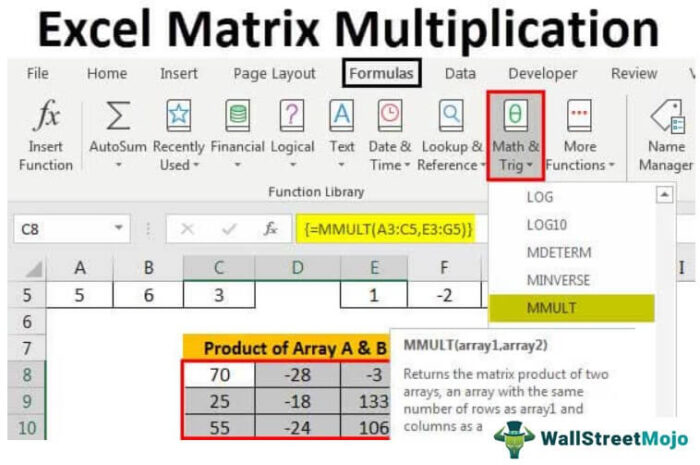
Apa itu Perkalian Matriks di Excel?
Di Excel, kami memiliki fungsi bawaan untuk perkalian matriks. Ini adalah fungsi MMULT. Dibutuhkan dua larik sebagai argumen dan mengembalikan produk dari dua larik, mengingat bahwa kedua larik harus memiliki jumlah baris dan kolom yang sama.
Penjelasan
Perkalian matriks adalah salah satu fitur yang berguna dari excelFitur yang Berguna Dari ExcelFitur utama MS excel adalah – Tombol pintas, Penjumlahan nilai, Penyaringan data, Tempel khusus, Sisipkan angka acak, Alat analisis pencarian tujuan, Sisipkan nomor seri dll. baca lebih lanjut disajikan untuk melakukan operasi matematika. Ini membantu untuk mendapatkan produk dari dua matriks. Matriks yang ingin dikalikan memiliki jumlah baris dan kolom tertentu untuk menyajikan data. Ukuran matriks yang dihasilkan diambil dari jumlah baris array pertama dan jumlah kolom array kedua. Namun, ada syarat untuk perkalian matriks. Jumlah kolom matriks pertama harus sama dengan jumlah baris matriks kedua.
Fungsi MMULT yang telah ditentukan sebelumnya yang disajikan dalam perangkat lunak Excel digunakan untuk melakukan perkalian matriks. Perkalian matriks Excel mengurangi banyak waktu yang dikeluarkan untuk menghitung produk matriks secara manual.
Secara umum, perkalian matriks dapat dilakukan dengan dua cara. Pertama, perkalian skalar sederhana dilakukan dengan menggunakan operasi aritmatika dasar. Kedua, perkalian matriks tingkat lanjut dikelola dengan bantuan fungsi array di excelArray Fungsi Di ExcelArray rumus sangat membantu dan kuat rumus yang digunakan di Excel untuk menjalankan beberapa perhitungan yang paling kompleks. Ada dua jenis rumus array: satu yang mengembalikan hasil tunggal dan yang lainnya mengembalikan beberapa hasil.baca lebih lanjut.
Rumus Excel yang digunakan untuk perkalianRumus Excel Untuk PerkalianPerkalian pada excel dilakukan dengan memasukkan operator pembanding ‘sama dengan’ (=), diikuti dengan angka pertama, tanda bintang (*), dan angka kedua. dalam dua cara, termasuk mengetik fungsi MMULT secara manual setelah tanda sama dengan atau memilih pustaka fungsi Matematika dan Trigonometri yang disajikan di bawah tab “Rumus”. Fungsi matematika MMULT membantu mengembalikan perkalian dua array. Ini adalah salah satu fungsi excel yang telah ditentukanFungsi ExcelFungsi Excel membantu pengguna menghemat waktu dan mengelola lembar kerja yang ekstensif. Ada 100+ fungsi excel yang dikategorikan sebagai fungsi keuangan, logis, teks, tanggal dan waktu, Pencarian & Referensi, Matematika, Statistik, dan Informasi. Baca lebih lanjut digunakan di lembar kerja untuk melakukan perhitungan dalam waktu singkat..
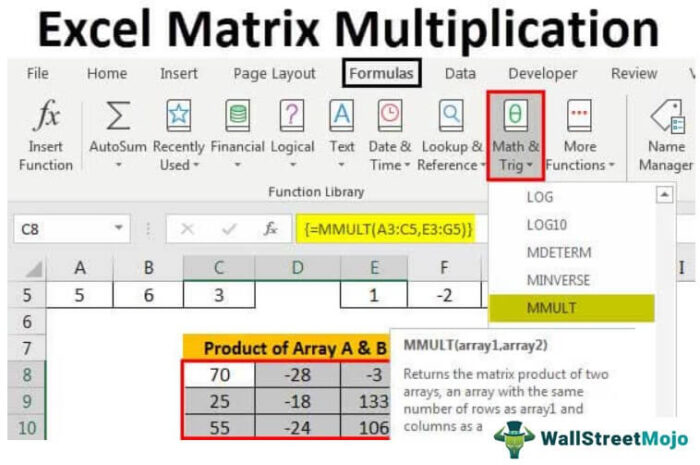
Anda bebas menggunakan gambar ini di situs web Anda, templat, dll., Harap berikan kami tautan atribusiBagaimana Memberikan Atribusi? Tautan Artikel menjadi Hyperlink
Misalnya: Sumber: Perkalian Matriks Excel (wallstreetmojo.com)
Sintaksis
Sintaks yang diperlukan yang harus kita ikuti untuk perkalian matriks adalah:

- Parameter: Array1 dan array2 adalah dua parameter yang diperlukan untuk melakukan perkalian.
- Aturan: Kolom array1 harus sama dengan baris array2, dan ukuran produk harus sama dengan jumlah baris dalam array1 dan jumlah kolom dalam array2.
- Pengembalian: Fungsi MMULT menghasilkan angka dalam matriks produk. Itu dimasukkan sebagai rumus atau fungsi lembar kerja dalam perhitungan Excel.
Mari kita perhatikan gambar di bawah ini.

Maka, hasil kali A*B adalah sebagai berikut:

Bagaimana cara melakukan Perkalian Matriks di Excel? (dengan Contoh)
Perkalian matriks di Excel memiliki beberapa aplikasi waktu nyata. Ada dua cara untuk melakukan perkalian matriks. Berikut adalah beberapa contoh perkalian matriks Excel.
Contoh #1 – Mengalikan matriks dengan bilangan skalar.
Mari kita mulai.
- Pertama, kita harus memasukkan data ke dalam array.

- Kemudian, kita harus memilih nilai skalar yang perlu dikalikan dengan array, yaitu 3.

- Perkirakan baris dan kolom dari array yang dihasilkan. Di sini, array yang dihasilkan akan berukuran 3 x 3.
- Setelah itu, kita harus memilih rentang sel yang sama dengan ukuran array yang dihasilkan untuk menempatkan hasilnya dan memasukkan rumus perkalian normal.

- Saat memasukkan rumus, kita harus menekan Ctrl + Shift + Enter. Maka akan diperoleh hasil seperti gambar di bawah ini.

Contoh #2 – Perkalian Matriks dari Dua Array Individu
- Langkah 1: Pertama, kita harus memasukkan data ke dalam array A berukuran 3×3.

- Langkah 2: Kemudian, masukkan data ke array kedua yang disebut B ukuran 3×3.

- Langkah 3: Kita perlu memastikan bahwa kolom dari larik pertama memiliki ukuran yang sama dengan baris dari larik kedua.
- Langkah 4: Perkirakan baris dan kolomBaris dan KolomSel adalah perpotongan antara baris dan kolom. Baris dan kolom membuat perangkat lunak yang disebut excel. Area lembar kerja excel dibagi menjadi baris dan kolom dan kapan saja, jika kita ingin merujuk lokasi tertentu dari area ini, kita perlu merujuk sel. Baca lebih lanjut tentang array yang dihasilkan.
- Langkah 5: Pilih rentang sel yang sama dengan ukuran array yang dihasilkan untuk menempatkan hasilnya dan masukkan rumus perkalian MMULT.

Selanjutnya, kita harus memasukkan nilai untuk menghitung hasil kali A dan B.

Setelah kita memasukkan rumus, tekan Ctrl + Shift + Enter untuk mendapatkan hasilnya. Hasil yang bisa kita peroleh dengan mengalikan dua array adalah sebagai berikut. Ukuran array yang dihasilkan adalah 3X3.

Contoh #3
Perkalian matriks antara array dengan satu baris dan satu kolom. Perhatikan elemen-elemen matriks sebagai berikut:

Matriks A adalah 1×3, dan matriks B adalah 3×1. Jadi ukuran matriks perkalian A*B [AB] adalah 1×1. Jadi, sekarang kita harus memasukkan rumus perkalian matriks ke dalam sel.

Tekan tombol “Enter” untuk mendapatkan hasilnya.

Contoh #4 – Perkalian Matriks Antara Array dengan Kolom Tunggal dan Baris Tunggal

Matriks A adalah 3×1, dan matriks B adalah 1×3. Ukuran perkalian A*Matriks B [AB] adalah 3×3.

Jadi, jawabannya adalah:

Contoh #5 – Menentukan kuadrat matriks menggunakan MMULT di ExcelMMULT Di ExcelMMULT adalah fungsi Matematika & Trigonometri bawaan di Excel yang melakukan perkalian matriks dari 2 larik di mana kolom Larik 1 setara dengan baris untuk Larik 2. baca lagi

Kuadrat matriks A ditentukan dengan mengalikan A dengan A.

Matriks yang dihasilkan diperoleh sebagai:

Hal-hal untuk diingat
- Jumlah kolom yang disajikan dalam larik1 dan jumlah baris yang ada dalam larik2 harus sama untuk melakukan perkalian matriks.
- Sulit untuk mengubah bagian dari array karena array adalah sekelompok elemen.
- Saat melakukan perkalian array, CTRL+SHIFT+ENTER harus digunakan untuk menghasilkan semua elemen matriks hasil. Kalau tidak, itu hanya dapat membuat satu elemen.
- Elemen array tidak boleh null, dan kita tidak boleh menggunakan teks dalam matriks untuk menghindari kesalahan.
- Ukuran larik produk sama dengan baris larik pertama dan kolom larik kedua.
- Perkalian A*B tidak sama dengan B*A dalam perkalian matriks.
- Mengalikan suatu matriks dengan matriks satuan menghasilkan matriks yang sama (yaitu, [A]*[Matriks satuan]=[A]).
Artikel yang Direkomendasikan
Artikel ini telah menjadi panduan untuk Perkalian Matriks Excel. Menggunakan metode skalar dan fungsi MMULT() dengan contoh dan templat Excel yang dapat diunduh, kita membahas perkalian matriks di Excel. Anda dapat mempelajari lebih lanjut tentang Excel dari artikel berikut: –
- Matriks Invers Excel
- Menggunakan VBA Array
- Menggunakan SUMPRODUCT dengan Berbagai Kriteria
- COUNTIF dengan Beberapa Kriteria








